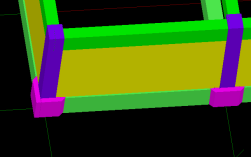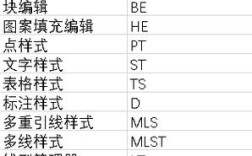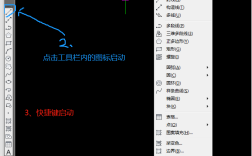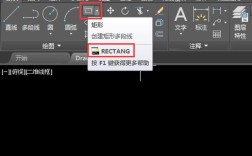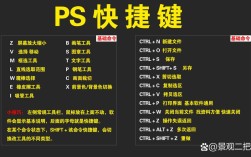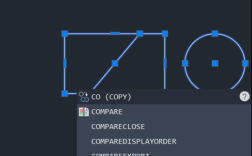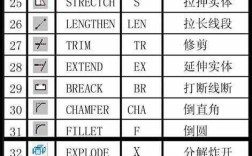在CAD绘图过程中,图层管理是提升绘图效率和规范性的关键环节,而“孤立图层”命令则是处理复杂图纸时非常实用的功能,所谓孤立图层,指的是在当前视图中仅显示选定图层上的对象,同时暂时隐藏其他所有图层,便于用户专注于特定图层的设计、修改或检查,这一功能尤其适用于大型项目图纸,当需要单独编辑某一复杂系统(如电气管线、结构框架)时,可快速排除干扰,提高操作精准度。
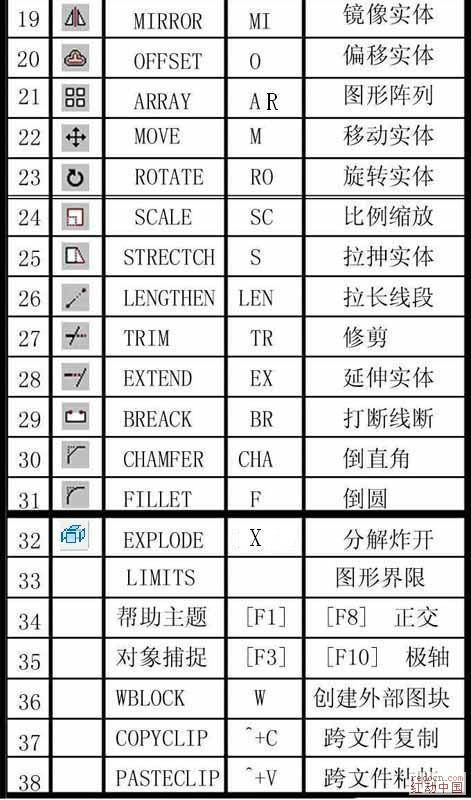
孤立图层命令的启用方法
在CAD中,孤立图层命令通常通过以下几种方式调用:
- 功能区操作:切换至“常用”选项卡,在“图层”面板中找到“隔离”按钮(部分版本显示为“孤立图层”),点击后根据提示选择目标对象或图层。
- 命令行输入:直接在命令行中输入
LAYISO(简化命令)或LAYERISOLATE,按回车键后选择需要孤立的对象或图层名称。 - 快捷菜单:选中对象后右键,在弹出的快捷菜单中选择“隔离”→“图层孤立”。
需要注意的是,不同版本的CAD(如AutoCAD、浩辰CAD等)在命令名称或图标显示上可能略有差异,但核心功能一致。
孤立图层的工作原理与操作流程
启用命令后,CAD会根据用户选择执行以下操作:
- 选择对象孤立:若直接在绘图区选择对象,系统将自动识别该对象所在的图层,并孤立该图层。
- 输入图层名孤立:若在命令行提示下输入图层名称(需使用中文或英文全称),则直接孤立指定图层。
- 多图层孤立:部分高级版本支持按住Ctrl键选择多个对象,可一次性孤立多个关联图层(需确保图层间逻辑关联)。
孤立操作完成后,未被选中的图层将被暂时隐藏,但图层的“开/关”“冻结/解冻”等属性保持不变,此时用户可对孤立图层内的对象进行任意编辑,如修改线型、调整尺寸、添加注释等,而不会受到其他图层对象的干扰。
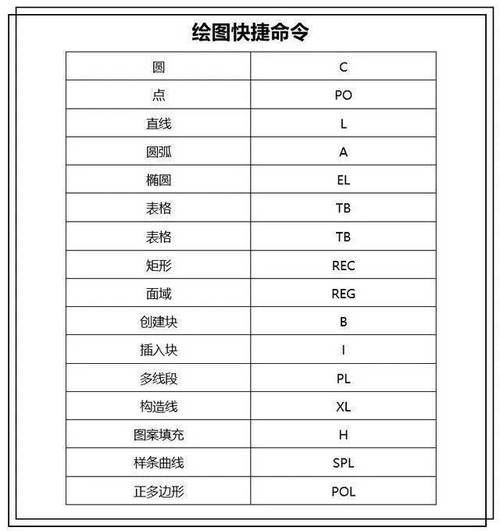
孤立图层的退出与其他相关命令
完成编辑后,需退出孤立状态以恢复所有图层的显示,常用退出方式包括:
- 命令行输入:输入
LAYUNISO或LAYERUNISOLATE,按回车键即可恢复所有图层。 - 功能区操作:在“图层”面板中点击“退出孤立”按钮。
- 快捷键:部分版本支持
Esc键快速退出(需根据实际版本确认)。
CAD还提供与孤立图层功能协同的命令,
- 图层关闭(LAYOFF):仅隐藏指定图层,不保留编辑状态,适合临时隐藏。
- 图层冻结(LAYFRZ):冻结图层后,该图层对象不参与运算,适合大型图纸的性能优化。
- 图层解锁(LAYULK):解除图层锁定,允许修改对象特性。
这些命令与孤立图层功能的主要区别在于:孤立图层是临时性的“筛选显示”,而关闭/冻结是持久的图层状态控制。
孤立图层的应用场景与注意事项
典型应用场景
- 复杂管线修改:在建筑图纸中,当需要单独调整空调管线时,可孤立“空调”图层,避免与给排水、电气管线交叉干扰。
- 错误对象排查:若图纸中存在异常对象(如坐标错误、线型混乱),可通过孤立包含该对象的图层快速定位问题。
- 打印输出准备:在打印前,孤立需要打印的图层(如“文字标注”),检查是否有遗漏或冲突。
注意事项
- 依赖图层组织:若图纸图层命名混乱(如未按系统分类),孤立图层时可能难以快速定位目标。
- 与外部参照的冲突:当图纸包含外部参照(Xref)时,孤立图层可能无法影响参照文件内的图层,需单独打开参照文件处理。
- 恢复操作的重要性:忘记退出孤立状态会导致其他图层持续隐藏,影响后续操作,建议养成使用后立即退出的习惯。
孤立图层与其他图层管理功能的对比
为更直观理解孤立图层的作用,以下通过表格对比其与类似功能的差异:
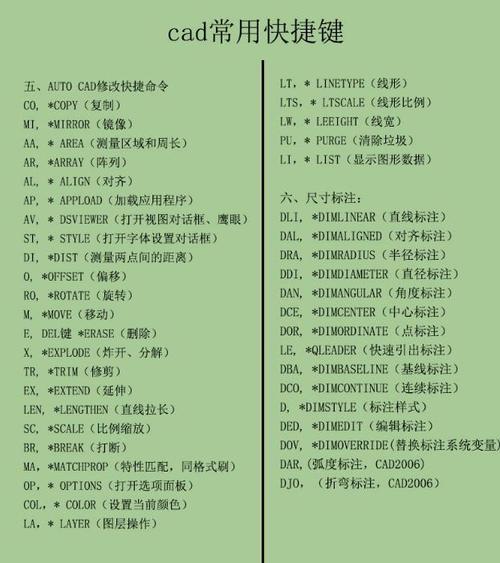
| 功能名称 | 操作结果 | 适用场景 | 退出方式 |
|---|---|---|---|
| 孤立图层(LAYISO) | 仅显示选定图层,其他图层临时隐藏,保留图层属性 | 专注编辑特定图层内容 | 输入LAYUNISO或点击退出按钮 |
| 图层关闭(LAYOFF) | 隐藏指定图层,不显示但参与运算 | 临时隐藏不需要的图层(如辅助线) | 手动重新打开图层 |
| 图层冻结(LAYFRZ) | 冻结图层,不显示且不参与运算,减少重载负担 | 大型图纸性能优化,长期不用的图层 | 手动解冻图层 |
| 图层锁定(LAYLCK) | 锁定图层,对象可见但不可编辑 | 保护已完成内容,防止误操作 | 手动解锁图层 |
相关问答FAQs
Q1:孤立图层后,如何快速恢复所有图层显示?
A:恢复所有图层显示的方法有两种:一是直接在命令行输入 LAYUNISO 并按回车键;二是点击“常用”选项卡下“图层”面板中的“退出孤立”按钮,若上述方法无效,可尝试输入 REDRAWALL 命令刷新视图,或检查是否因其他插件导致功能异常。
Q2:孤立图层时,是否可以同时孤立多个图层?
A:部分CAD版本支持多图层孤立,操作时需按住Ctrl键依次选择不同图层上的对象,或输入图层名称时用逗号分隔(如“图层1,图层2”),若版本不支持多图层孤立,可先创建新的“选择集”包含目标对象,再执行孤立命令,建议提前确认版本功能,或通过图层过滤器(LAYERFILTER)实现类似效果。